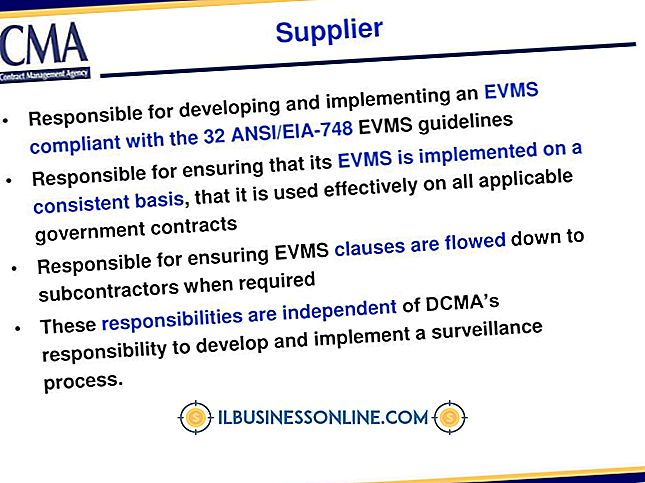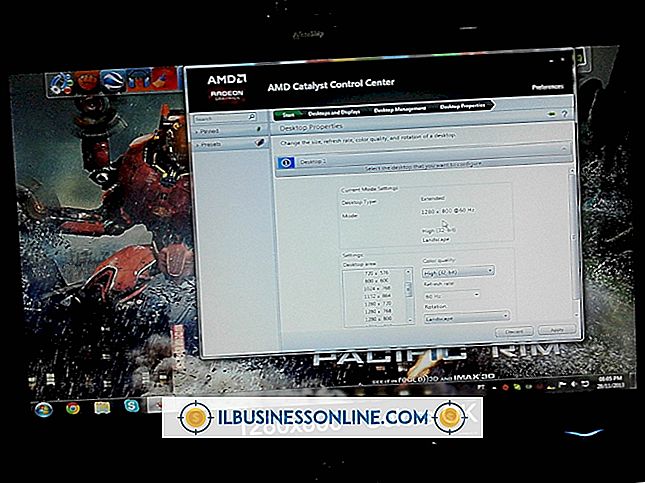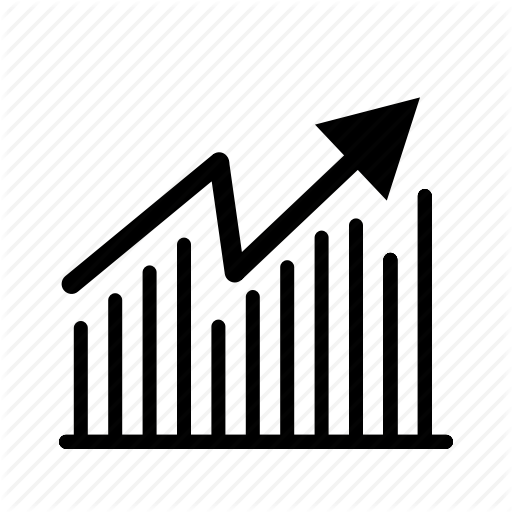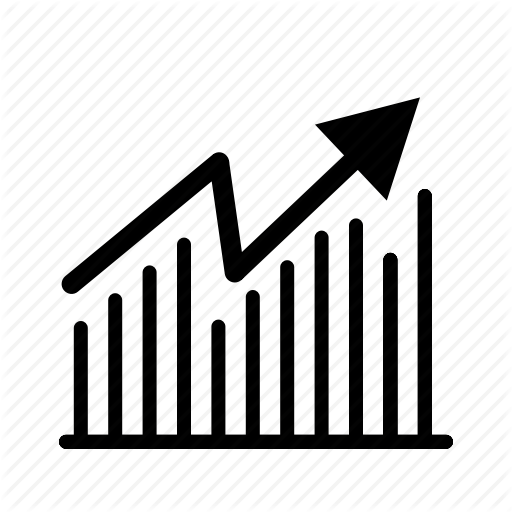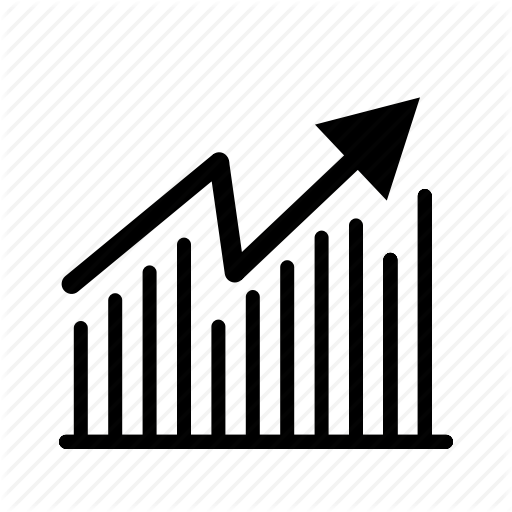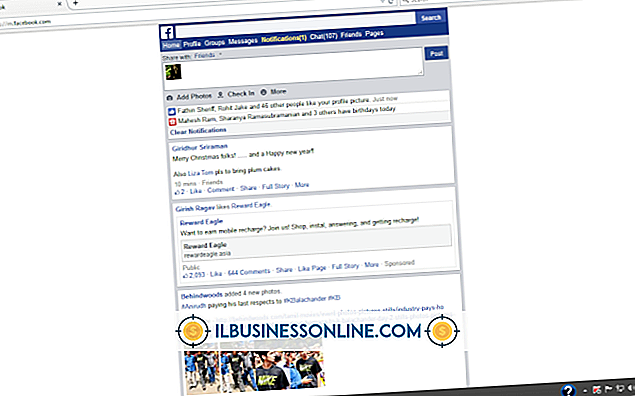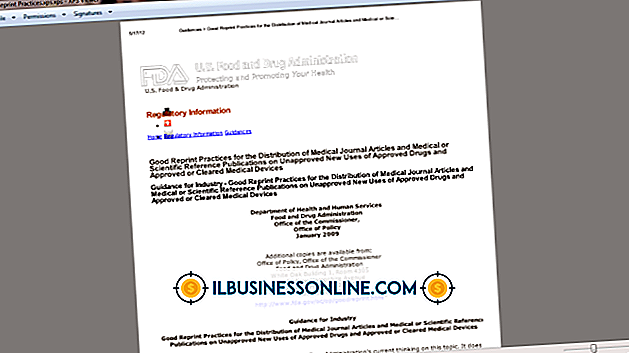Jak edytować pasek narzędzi Yahoo

Pasek narzędzi Yahoo, kompatybilny z przeglądarkami Mozilla Firefox i Internet Explorer, umożliwia dostęp do kilku funkcji Yahoo, takich jak Yahoo Mail, Yahoo Search i Yahoo Finance. Yahoo oferuje kilka opcji edycji paska narzędzi, w tym dodawania i usuwania aplikacji, zmiany jej skóry i modyfikowania podstawowych preferencji. Możesz edytować pasek narzędzi Yahoo za pomocą interfejsu użytkownika, wybierając parametry i funkcje, które zmienisz.
Aplikacje i układ
1.
Kliknij ikonę ustawień paska narzędzi Yahoo, reprezentowaną przez sprzęt i wybierz "Edytuj swoje aplikacje". W oknie ustawień paska narzędzi pojawi się seria ikon aplikacji.
2.
Kliknij "Dodaj aplikacje", aby usunąć, zmienić kolejność lub dodać aplikację do paska narzędzi Yahoo. Kategorie aplikacji obejmują sekcje wiadomości, narzędzia wyszukiwania i sporty.
3.
Kliknij ikonę reprezentującą aplikację, którą chcesz dodać do paska narzędzi Yahoo.
4.
Ustaw kursor nad ikoną aplikacji w nagłówku Moje aplikacje i kliknij czerwony "X", aby usunąć go z paska narzędzi Yahoo.
5.
Zmień położenie aplikacji na pasku narzędzi, najeżdżając kursorem na jego ikonę, klikając i przeciągając ją do wybranej pozycji.
Skórki
1.
Kliknij ikonę ustawień paska narzędzi Yahoo i wybierz "Zmień pasek narzędzi paska narzędzi", aby zmienić skórkę paska narzędzi.
2.
Zaznacz pole "Użyj domyślnych ustawień", aby wybrać domyślną skórkę paska narzędzi Yahoo.
3.
Zaznacz pole "Wybierz moją własną skórę", aby wybrać skórkę paska narzędzi Yahoo. Skórki Yahoo Toolbar obejmują flagi państwowe, motywy sportowe i finanse.
4.
Zaznacz pole "Brak skóry", aby usunąć skórkę z paska narzędzi Yahoo.
Podstawowe preferencje
1.
Kliknij ikonę ustawień paska narzędzi Yahoo.
2.
Wybierz "Preferencje paska narzędzi" z menu rozwijanego ustawień pasków narzędzi, aby zmienić podstawowe preferencje paska narzędzi.
3.
Zaznacz pole obok żądanych preferencji. Podstawowe preferencje obejmują Włącz porady dotyczące funkcji, Pokaż etykiety tekstowe dla każdej aplikacji, Pokaż przycisk Dodaj aplikacje, Włącz pojedyncze wystąpienie w usłudze YMail i Włącz asystenta 404. Pojedyncza instancja YMail zwiększa szybkość nawigacji do konta Yahoo Mail. 404 Assistant udostępnia opcje i pole wyszukiwania z podpowiedziami Yahoo Powered, gdy napotkasz komunikat o błędzie 404 w oknie przeglądarki.